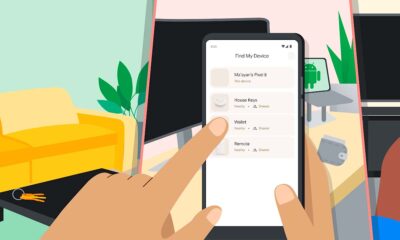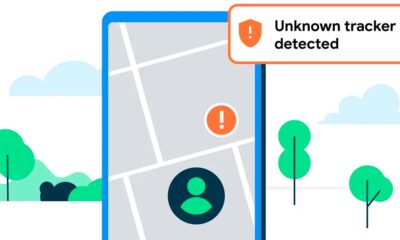Prácticos
Cómo transferir archivos de un dispositivo Android a un PC

Pese a que cada día contamos con una mayor cantidad de espacio disponible, la gran cantidad de aplicaciones y las mejoras técnicas y de calidad de las cámaras continúan provocando que nuestros teléfonos acaben llenos, y tengamos que recurrir a transferir nuestros archivos, o en el peor de los casos, incluso borrarlos.
Y es que aunque estos dispositivos se han convertido en el centro de nuestras vidas, normalmente acabamos incurriendo en la necesidad de guardar nuestros recuerdos en nuestro ordenador y otras memorias portátiles.
Es por eso por lo que queremos dedicar este pequeño tutorial a los distintos métodos disponibles para transferir archivos de cualquier smartphone Android a cualquier PC.
Transferir archivos por cable USB
El método más sencillo y usado el utilizar el propio cable USB para conectar directamente nuestro teléfono al ordenador, pudiendo acceder directamente a las carpetas y archivos para guardar nuestros contenidos.
No obstante, la mayor pega de este método es la necesidad de contar con ambos cable y ordenador a mano para la transferencia, por lo que no nos limitaría en gran medida su uso, quedando relegado a las copias de seguridad previamente planeadas.
Transferir archivos por bluetooth
Otro de los métodos más accesibles y comunes es aprovechar la propia conexión inalámbrica de nuestro teléfono, que nos permitirá tanto conectarnos con los ordenadores compatibles, como con cualquier otro dispositivo.
Para ello, tan sólo tendremos que activar el bluetooth en el dispositivo de destino y en nuestro teléfono, accesible desde el menú desplegable de la parte superior, o a través de los «Ajustes>Conexiones del dispositivo>Bluetooth».
Además, en el caso de los ordenadores Windows, deberemos habilitar la recepción de archivos a través «Configuración>Dispositivos>Bluetooth y otros dispositivos>Enviar o recibir archivos a través de Bluetooth«.
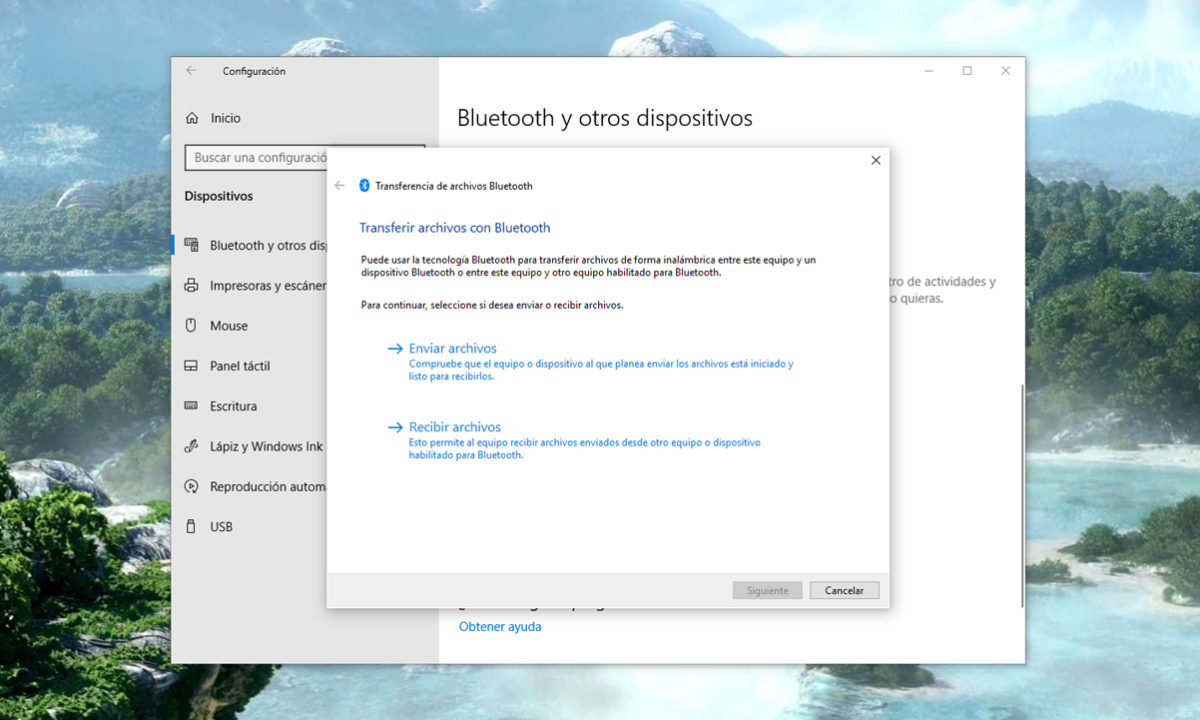
Por último, en el caso de que no tengamos el dispositivo recipiente guardado dentro de nuestros dispositivos de confianza, se nos mostrará un mensaje con un código de emparejamiento en ambos dispositivos, que deberemos confirmar para poder realizar las transferencias.
Tras esto, tan sólo tendremos que acceder a nuestra galería o el explorador de archivos, seleccionar todos los contenidos que queramos transferir, «Compartir», y finalmente seleccionar la opción de bluetooth. Pasados unos segundos, podremos encontrar el listado completo con los dispositivos cercanos disponibles.
Una vez que los archivos se hayan transferido, se abrirá una ventaja en el ordenador que nos preguntará dónde guardarlos, donde se nos requerirá pulsar obligatoriamente el botón de «Finalizar».
Sin embargo, de igual manera que el anterior método, para transferir archivos por bluetooth necesitaremos estar en un entorno cercano al dispositivo receptor, aunque en este caso nos permitiría una mayor libertad al no requerir de ningún componente físico adicional.
Transferir archivos por correo electrónico
Aumentando la capacidad de recepción a cualquier dispositivo con una conexión a internet, además de la propia capacidad de almacenaje en la nube, en esta ocasión tan sólo tendremos que seleccionar los contenidos que queramos transferir, abrir las opciones de compartido, y elegir una de las aplicaciones Gmail o Correo.
La gran pega del correo electrónico reside en la baja capacidad máxima de ambos archivos y correos, que en el caso de vídeos o archivos de gran tamaño, nos obligará a realizar numerosos (y más tediosos) envíos.
Transferir archivos a través del almacenamiento web
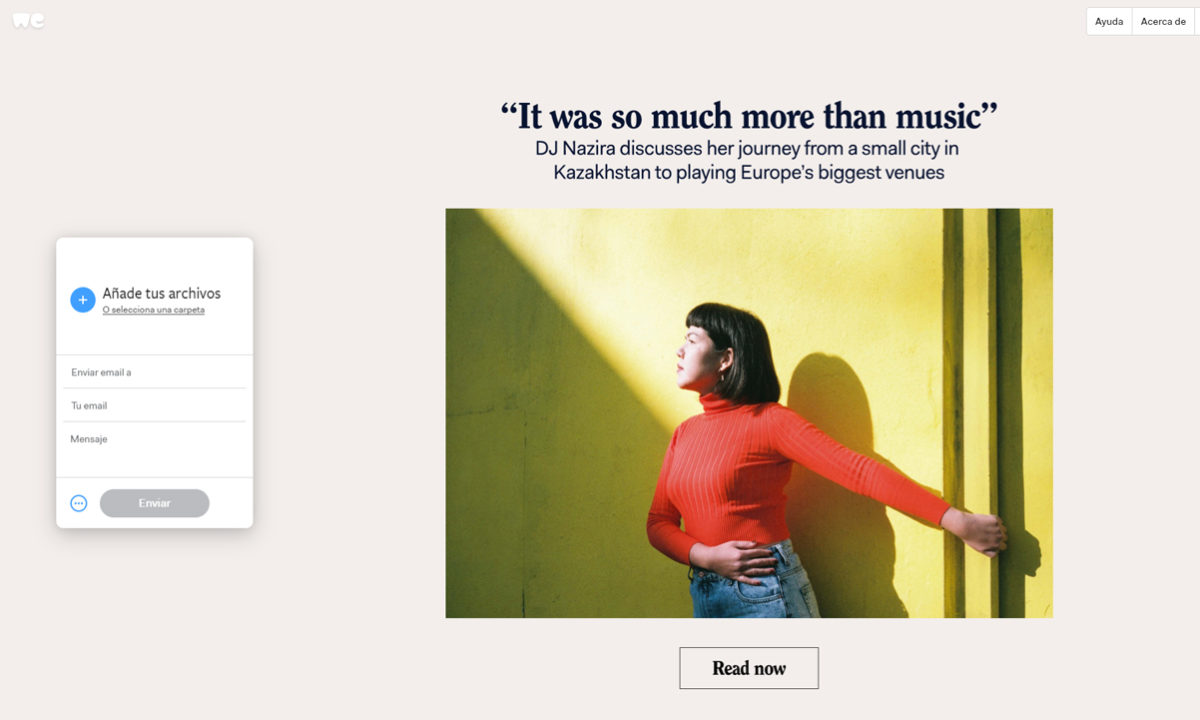
Una opción igual de rápida y sencilla, será el uso de páginas web como Wetransfer, que nos permitirán almacenar archivos de gran tamaño (hasta los 2GB por cada subida) para descargarlos de forma posterior desde cualquier dispositivo con acceso a internet.
Su funcionamiento es de lo más sencillo, teniendo sólo que arrastrar o seleccionar los archivos que queramos transferir, y seleccionar entre las opciones de envío por correo u obtención directa de un link. De esta manera, a través del enlace generado u enviado, podremos acceder y descargar un archivo comprimido con todos nuestros datos.
Sin embargo, el hecho de permitirnos usar un mayor espacio de almacenamiento también cuenta con sus pegas, ya que por norma, suele tratarse de un cesión temporal; lo que implica que contaremos con un tiempo limitado para descargar estos datos antes de que la plataforma los elimine.
Transferir archivos a través de un escritorio remoto
En un punto intermedio entre la presencialidad y la transferencia inalámbrica, nos encontramos con los escritorios remotos, unas aplicaciones que nos permitirán acceder y controlar nuestros dispositivos desde cualquier navegador web, y entre las que destaca el uso de AirDroid.
Sin embargo, la gran pega de este método es que ambos dispositivos tendrán que estar conectados dentro de una misma red Wi-Fi para poder compartir información. Una vez cargada la web desde el ordenador, tan sólo tendremos que escanear el código QR generado para establecer la conexión con nuestro terminal.
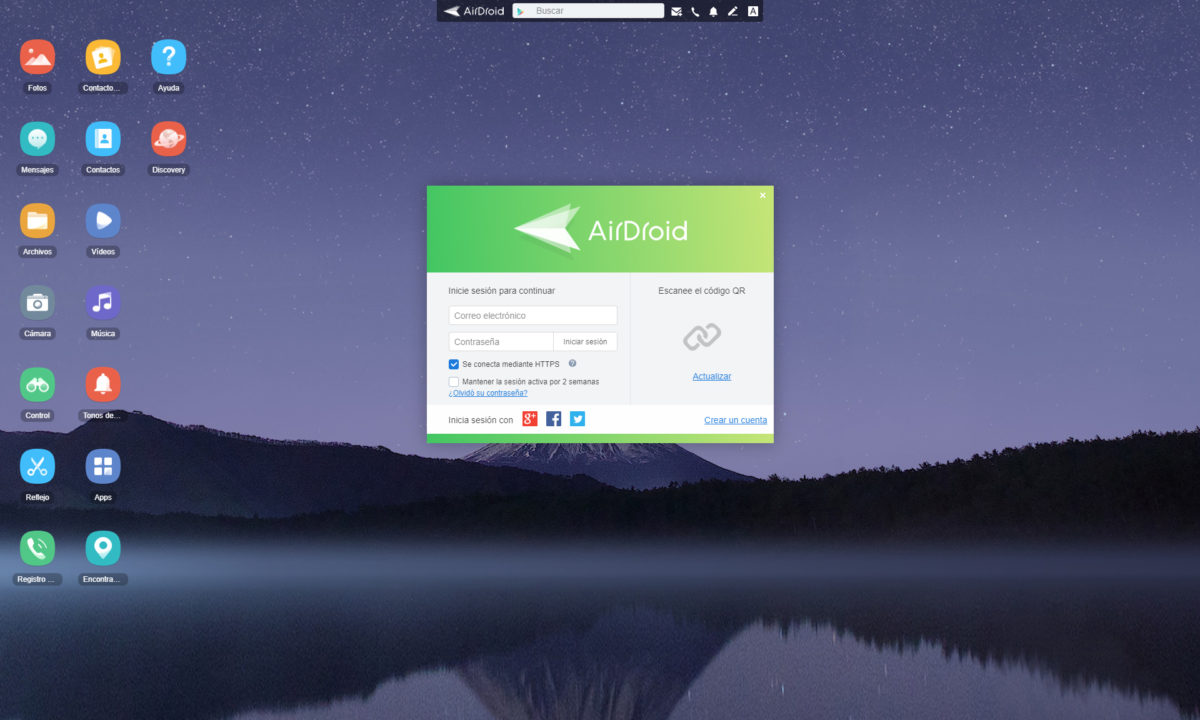
Una vez hecho esto, y con una interfaz muy intuitiva y similar a la que encontraríamos en nuestro teléfono, tendremos el acceso total a los archivos de nuestro smartphone, incluyendo también las apk de las aplicaciones y otras carpetas, así como mensajes, llamadas, contactos y otros registros.
Transferir archivos a través de la nube
Por último, también podremos contar con el uso de aplicaciones de almacenamiento como Google Drive o Dropbox, que sin necesidad de recurrir a suscripciones o pagos, nos permitirán el acceso a una nube personal para guardar nuestros archivos. Y es que de hecho, es muy posible que incluso tu móvil haya comenzado ya a transferir archivos sin que seas consciente.
Actualmente todos los móviles Android cuentan con la aplicación de Google Fotos preinstaladas, la cual viene por defecto con la generación de copias de seguridad activa. De esta manera, todas las fotos, vídeos y capturas que pasen por esta galería, también acabarán almacenadas de forma automática fuera de nuestro teléfono.
En el caso contrario, siempre podremos seleccionar nuestros archivos, fotos y vídeos, seleccionar la opción de Compartir, y elegir una de estas dos plataformas para subir nuestros datos a la nube. Después de esto, ya sea a través de la aplicación o un navegador web, podremos acceder para ver o descargar todos los archivos en cualquier momento.
-

 NoticiasHace 2 días
NoticiasHace 2 díasRequisitos de Ghost of Tsushima, llegará a PC el 16 de mayo con DLSS 3 y FSR 3
-

 A FondoHace 5 días
A FondoHace 5 díasFin de ADSL, ¿qué alternativas tienes?
-

 A FondoHace 6 días
A FondoHace 6 díasNovedades VOD 15/24: ‘Fallout’, pulgares arriba
-

 NoticiasHace 7 días
NoticiasHace 7 díasCelebra la primavera con una licencia 100% original de Windows 11, por solo 20,1 € en Supercdk